Stel dat je een aantal fantastische foto's hebt gemaakt op het verjaardagsfeestje met je gloednieuwe iPhone of iPad, en je wilt ze overzetten naar je Windows 10-pc. U sluit het apparaat aan op de computer, zet de bestanden over, maar Windows opent ze niet.
Dat komt omdat iOS-apparaten foto's maken in HEIC (en soms in HEIF) -indeling. Dit is wat u moet doen om ze op uw pc te laten werken.
Wat zijn .HEIC-bestanden
Laten we eerst wat dieper ingaan op de aard van dit bestandsformaat. HEIC is in wezen een afbeelding/video-container. Het verhoogt de beeldkwaliteit van de bestanden terwijl de compressie nog steeds wordt verbeterd. Het werkt met PNV-, JPEG- en GIF-fotoformaten. Voor video's heeft de High-Efficiency Video Codec (HEVC) vergelijkbare effecten.
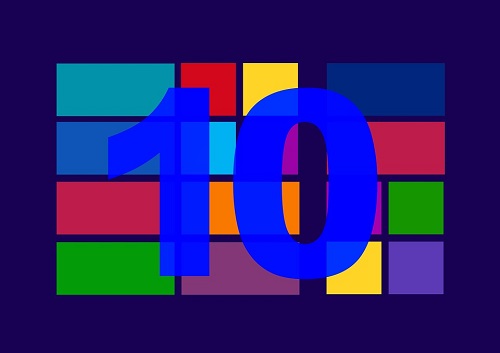
Waarom kan ik het HEIC-bestandsformaat niet gebruiken op Windows 10
Sinds de update van oktober 2018 ondersteunt Windows 10 HEIC. Dus je vraagt je af, waarom kan je besturingssysteem ze niet openen? Windows 10 is tenslotte het nieuwste besturingssysteem van Microsoft en u hebt automatische updates ingeschakeld.
Welnu, deze update zou automatisch moeten zijn. De meeste gebruikers hebben het ontvangen voor hun HEIC (afbeelding) codecs. Als het om video's gaat, moet iedereen de HEVC-extensie downloaden.
Dat gezegd hebbende, worden Windows-updates soms verward en vertraagd. Andere keren worden ze geannuleerd. Wat u moet doen, is het heft in eigen handen nemen.
Het eerste waar u op moet letten, zijn updates in de Microsoft Store. In oktober 2020 lanceerde Microsoft een update om beveiligingsproblemen in de Windows Codecs-bibliotheek op te lossen.
- Open de Microsoft Store, tik op het menu in de rechterbovenhoek en klik op Downloads en updates.

- Blader door de lijst en werk uw HEIF-bestandsextensie bij als deze beschikbaar is.
- Probeer vervolgens het bestand opnieuw te converteren. Als dit niet werkt, lees dan verder.
HEIC-ondersteuning inschakelen
Zoals vermeld, zou Windows HEIC- en HEIF-bestanden moeten kunnen openen. Als dit echter niet het geval is, moet de Foto's-app een link naar de Microsoft Store bieden, waar u de benodigde extensies kunt downloaden.
Als de Foto's-app dit niet doet, moet u de HEIC-extensies handmatig downloaden.
- Klik op de startknop en typ "Microsoft Storeen druk op Binnenkomen.

- Navigeer vervolgens naar de Zoekopdracht knop, die zich in de rechterbovenhoek van het venster bevindt, en typ "HEIF.”

- Klik op de HEIF-beeldextensies resultaat en selecteer Krijgen. De extensies worden automatisch gedownload en geïnstalleerd.
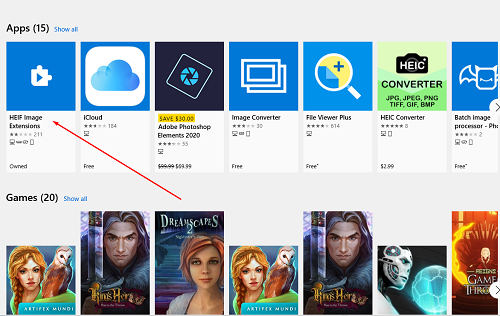
HEVC-ondersteuning inschakelen
Zoals vermeld, worden de HEVC-extensies niet automatisch op uw Windows-computer geïnstalleerd. Dat komt omdat de HEVC-extensies, in tegenstelling tot HEIC/HEIF-extensies, niet gratis zijn. Microsoft rekent momenteel $ 0,99 voor hen.
Om HEVC-video-extensies te downloaden, moet u zich aanmelden bij uw Microsoft-account.
- Ga naar de Microsoft Store-app en voer "HEVC” in de zoekbalk.
- Selecteer vervolgens het eerste resultaatitem.
- Klik op de Kopen optie. Er verschijnt een Microsoft-inlogscherm. Voer de vereiste inloggegevens in en log in.
- Nu moet je een betaalmethode toevoegen. Klik Begin! Een manier om te betalen toevoegen of gewoon slaan Volgende. Je hebt hier drie keuzes. Met uw creditcard/betaalpas, met een PayPal-rekening of via een mobiele telefoon. Bij de eerste methode moet u uw creditcardgegevens invoeren. De tweede methode vraagt om uw PayPal-inloggegevens.
- De mobiele telefoonoptie werkt met Sprint en Verizon, dus als u geen van beide gebruikt, kunt u de derde optie niet gebruiken. Als u uw provider hebt gevonden, voert u uw telefoonnummer in en klikt u op Volgendeen volg de instructies.
Daarna kunt u de HEVC-extensies downloaden.
Wat als ik de codecs heb geïnstalleerd?
De bovenstaande gids zou u moeten helpen bij het gebruik van de HEIC- en HEVC-functies. Soms kunnen dingen echter niet goed werken in Windows. Als dit het geval is, moet u de extensies opnieuw instellen. Als dit niet werkt, moet u ze opnieuw installeren.
Ze resetten
- Om de extensies te resetten, ga naar Begin, typ "Apps” en klik vervolgens op Apps en functies.

- Scroll vervolgens naar beneden totdat je hebt gevonden HEIF-beeldextensies of HEVC-video-extensies. Er is een kans dat uw computer de HEVC-extensies heeft geïnstalleerd, zelfs als u ze niet hebt gekocht. Dit item zal verschijnen als HEVC-video-extensies van apparaatfabrikant.

- Selecteer een van de twee apps/functies. en ga dan naar Geavanceerde mogelijkheden.

- Selecteer Resettenen klik vervolgens op Resetten nogmaals om te bevestigen. Daarna zouden uw HEIC/HEVC-extensies moeten werken.

De HEIF/HEVC-extensies verwijderen
- Ga hiervoor naar de Apps venster opnieuw, zoek de HEIC/HEVC-extensie en klik erop.

- Selecteer vervolgens Verwijderen en bevestig. Dat zal de app van je computer verwijderen.

Nu moet je het opnieuw installeren. Voer de bovenstaande stappen uit met betrekking tot het downloaden en installeren van de extensies.
Wat als niets werkte?
Een van deze oplossingen zou uw HEIC/HEVC-probleem moeten oplossen. Het probleem kan echter een beetje dieper zitten. Er zijn manieren om dit handmatig te corrigeren. Toch hebben ze toegang tot specifieke register-/BIOS-instellingen die behoorlijk gevoelig zijn.
De beste manier om hier naartoe te gaan, is door contact op te nemen met de technische ondersteuning van Microsoft.
- Ga hiervoor naar //support.microsoft.com/, typ "HEIC,” “HEIF," of "HEVC,” en kijk eens rond in de beschikbare threads. Hier zou je een oplossing moeten kunnen vinden.
- U kunt ook de app Get Help openen door naar . te gaan Begin en typ "Hulp krijgen.Dit opent een chat met een virtuele assistent, als geen van de oplossingen die de bot biedt, krijg je de kans om met een levend persoon te praten.

HEIC/HEVC-extensies
Veel gebruikers hebben problemen met HEIC-bestanden gemeld. Hopelijk lost Microsoft dit snel op. Volg in de tussentijd deze handleiding om dit probleem met de foto-/video-extensie op te lossen.
Heeft de hier gegeven oplossing gewerkt? Welke? Vond je de app Get Help nuttig? Bekijk de discussie hieronder voor mogelijke oplossingen of voeg uw advies of vragen toe.
















